
Talaan ng mga Nilalaman:
- May -akda John Day [email protected].
- Public 2024-01-30 13:14.
- Huling binago 2025-01-23 15:13.
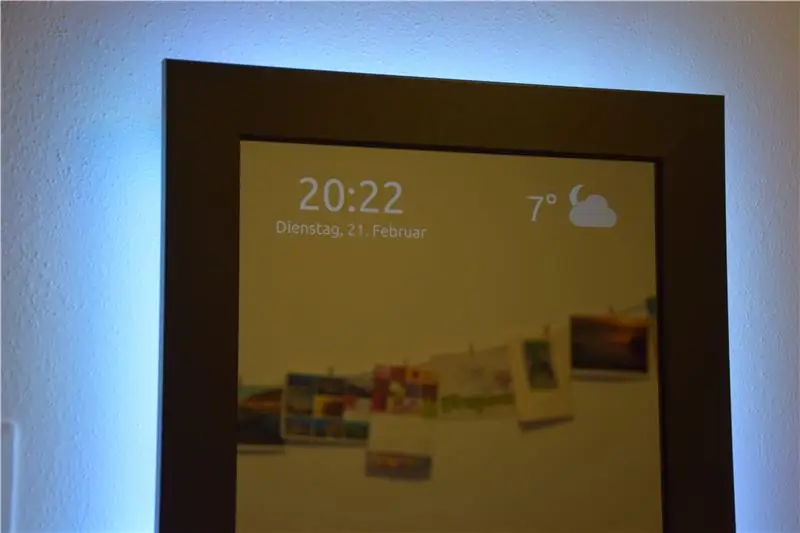
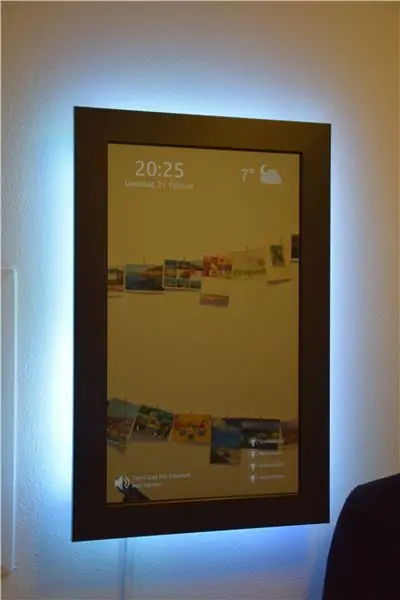
Kaya mayroong isang hindi nagamit na raspberry pi 1B sa drawer at isang hindi nagamit na monitor. Sapat na dahilan iyon upang lumikha ng isang Smart Mirror.
Dapat ipakita ng salamin ang oras, petsa at impormasyon sa panahon pati na rin impormasyon sa katayuan tungkol sa mga smart home switch at kung anong musika ang kasalukuyang tumutugtog.
Hakbang 1: Mga Bagay na Kailangan mo
Upang likhain ang matalinong salamin kailangan mo ang mga sumusunod na bagay
- Raspberry Pi WIFI dongle (maliban sa Raspberry Pi 3, kasama sa isang ito ang WIFI)
- Monitor (Gumamit ako ng BenQ 24 ")
- Larawan frame (nakuha ang isa mula sa https://wunsch-bilderrahmen.de sa Alemanya)
- One-way mirror (nakakuha ng isa mula sa https://www.myspiegel.de/ sa germany), ngunit maaari mo ring gamitin ang mirror na nakikita ng acrylic
- Mga kahoy na slats upang mapalawak ang frame ng larawan upang maglaman ito ng monitor
- Angle bracket upang hawakan ang monitor sa frame
- Itim na duct tape upang maiwasan ang direktang baso sa contact ng metal
- Wood glue at kahoy na plug upang ipako ang frame ng larawan at ang kahoy na hangganan nang magkasama
- Wire o kurdon para sa pag-mount pati na rin ang mga anchor ng tornilyo
- Channel ng cable
- Bar clamp
- Drill machine
Kung nais mo ang isang background light sa pamamagitan ng isang led strip, kailangan mo rin ang sumusunod
- Led-strip na may controller, tingnan ang proyektong ito na kontrolado ng RC-LED-strip
- Nagpadala ang 433 MHz
Mayroong isang listahan na naglalaman ng pangunahing mga gastos ng proyekto.
- Larawan-frame - 28 € ~ 29.3 $
- One-way mirror - 73 € ~ 76.6 $
- BenQ GL2450 - 100 € ~ 104.9 $
- Raspberry Pi 3 - 37 € ~ 38.8 €
- Mga kahoy na slats (pinutol na sa kanang haba) - 15 € ~ 15.7 $
- LED strip 6 €
Ito ay sums hanggang sa 259 € ~ 272 $ ipagpalagay na mayroon ka ng lahat ng maliliit na bagay tulad ng mga tool, kahoy na pandikit, mga turnilyo atbp. Ngunit tulad ng nabanggit ko na, ang dahilan upang bumuo ng salamin ay ang hindi nagamit na monitor, raspi at led-strip kaya't namuhunan ako 116 € ~ 122 $ upang bigyan sila ng isang bagong gawain.
Hakbang 2: Ihanda ang Monitor Panel
Ang unang hakbang na dapat gawin ay alisin ang bezel mula sa monitor panel. Kinakailangan iyon upang makuha ang tamang sukat ng monitor panel. Kakailanganin mo ang laki upang makuha ang frame ng larawan, ang one-way na salamin at ang mga kahoy na slats sa tamang sukat.
Mayroong maraming mga paglalarawan kung paano alisin ang bezel. Tingnan ang resulta ng paghahanap na ito para sa karagdagang impormasyon
Susunod na inilalagay ko ang isang itim na maliit na tubo sa metal na hangganan ng monitor panel. Ang unang dahilan ay upang maiwasan ang direktang metal sa contact sa salamin sa paglaon kapag inilagay ko ang monitor sa salamin. Ang pangalawang dahilan ay upang maiwasan ang pagsasalamin ng metal, kaya pinili ko ang itim na kulay na dapat sumipsip ng papasok na ilaw.
Hakbang 3: Lumikha ng Frame



Kapag nalalaman na natin ang tamang sukat ng monitor panel maaari na kaming mag-order ng frame ng larawan, ang one-way mirror at mga kahoy na slats. Nag-order ako ng isang frame ng larawan at one-way mirror na eksaktong tumutugma nang sa gayon ang salamin ay hawak ng frame ng larawan. Gayunpaman, dapat ding maayos ang monior kaya gumawa ako ng isang hangganan sa likod ng frame ng larawan na dapat naglalaman ng monitor.
Ikinonekta ko ang mga kahoy na slats ng kahoy na pandikit, mga plugs na gawa sa kahoy at mga tornilyo upang mai-save. Ang unang larawan ay nagpapakita ng dalawang butas para sa mga kahoy na plugs sa frame ng larawan. Mag-ingat na huwag mag-drill sa pamamagitan ng frame ng larawan, na magmukhang hindi ganoon kaganda. Ipinapakita ng pangalawang larawan ang mga butas para sa mga turnilyo, sa sandaling muli, mag-ingat na huwag drill ang tornilyo sa pamamagitan ng frame ng larawan.
Ang hangganan ay nangangailangan din ng isang butas para sa mga papalabas na mga kable pati na rin ang isang butas para sa led strip, kung nais mong gumamit ng isa.
Hakbang 4: Pagsasama-sama ng Mga piraso

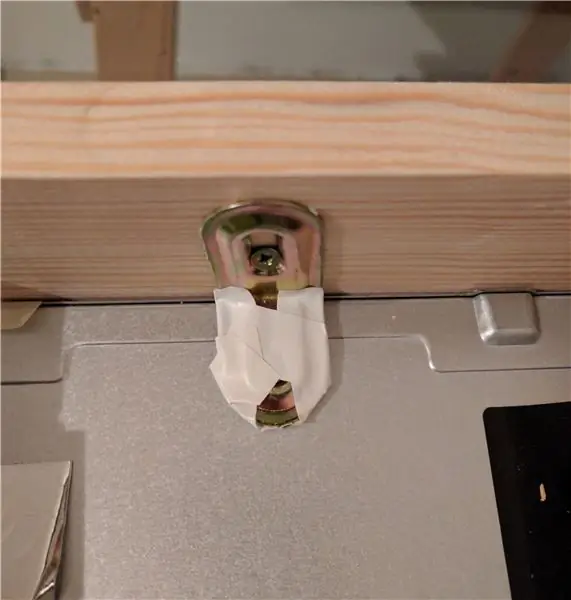
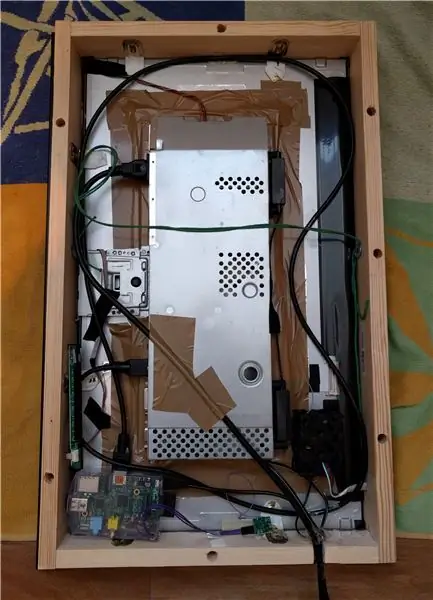
Kapag kumpleto ang frame, maaari naming pagsamahin ang mga bagay. Ang salamin ay naayos ng monitor. Upang ayusin ang monitor papunta sa kahoy na frame nagdagdag ako ng dalawang mga anggulo na braket sa tatlong panig, gumagawa ng anim na mga anggulo. Ang ikaapat na itim na bahagi ng monitor panel ay natatakpan ng isang circuit board, kaya't laktawan ko ang isang ito.
Ang gitnang kahon ng metal ay naglalaman ng elektronikong para sa monitor panel at orihinal na naayos ng bezel ng monitor. Ngayon nang walang bezel idinagdag ko ang brown tape upang ayusin ang kahon na ito sa monitor. Ikinonekta ko ang isang berdeng kurdon sa kaliwa at kanang mga kahoy na slats ng mga turnilyo, kakailanganin ito upang mai-mount ang salamin sa isang pader.
Inilagay ko ang raspberry pi sa ibabang kaliwang sulok at ang led-strip controller sa kanang ibaba. Ang mga GPIO ng raspi ay konektado sa isang nagpadala ng 433 MHz upang maitakda ang kulay ng led-strip. Ngunit ang nagpadala ay maaari ding magkaroon ng mas maraming pagpapaandar halimbawa, pagkontrol sa ilang mga wireless socket.
Hakbang 5: I-install ang Software
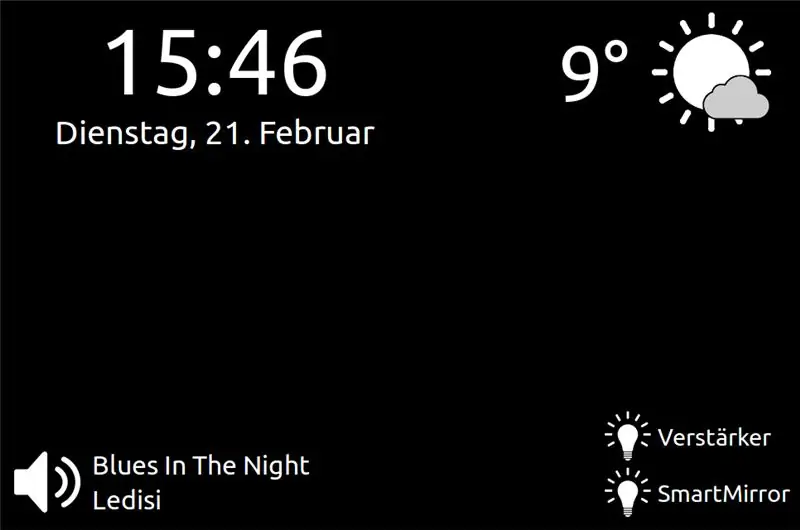
Ang software ng matalinong salamin ay ganap na batay sa html, javascript at css. Lahat ng kailangan mo ay isang browser. Para sa isang raspberry pi inirerekumenda kong gumamit ng midori. Ang source code ay naka-host sa isang gitpub repo. Ito ay isang napaka minimalistic dashboard na nagpapakita lamang ng oras, panahon, musika at mga switch. Ang oras ay nagmula sa oras ng system ng computer. Upang maipakita ang impormasyon sa panahon ginagamit ko ang https://api.openweathermap.org. Ang impormasyon sa musika at switch ay nagmula sa aking matalinong server ng bahay batay sa repo ng githup na ito: https://github.com/dabastynator/RemoteControlSystem. Ang matalinong solusyon sa bahay na ito ay tumutukoy sa maraming mga nakokontrol na yunit, halimbawa media-server o wireless socket sa isang configure-xml at ginagawang magagamit ang lahat sa pamamagitan ng isang matahimik na web api.
Upang mai-configure ang raspberry pi kailangan mong i-clone ang github repo:
git clone [email protected]: dabastynator / SmartMirror.git
At i-edit ang file ~ / SmartMirror / smart_config.js upang maitakda ang openweatherapi key at ang remote-control-system security token:
var mSecurity = 'token =';
var mOpenWeatherKey = ;
Ngayon dapat ipakita ng raspberry pi ang midori browser sa pagsisimula at itago din ang mouse cursor sa hindi aktibo ng unclutter. Samakatuwid magdagdag ng mga sumusunod na linya sa ~ /.bashrc:
tulog 20s
# Itago ang mouse sa kawalan ng aktibidad
unclutter -display: 0 -noevents -grab &
log = "/ home / pi / magic_mirror.log"
mirror = "file: ///home/pi/SmartMirror/smart_mirror.html"
i-export ang DISPLAY =: 0
midori -e Fullscreen -a $ mirror >> $ log &
Susunod ay tinanggal ko ang default na blangkong screen sa 6 minutong kawalan ng aktibidad na inilarawan sa pahinang ito: https://www.etcwiki.org/wiki/Disable_screensaver_and_screen_blanking_Raspberry_Pi. Samakatuwid baguhin ang file / etc / kbd / config at binago ang mga linya na ito:
BLANK_TIME = 0
BLANK_DPMS = naka-off
POWERDOWN_TIME = 0
At idagdag ang mga karagdagang linya na ito sa file / etc / xdg / lxsession / LXDE-pi / autostart.
@xset s noblank
@xset s off
@xset -dpms
Upang buksan ang screen ng 90 ° i idinagdag ang mga sumusunod na linya sa /boot/config.txt.
# Paikutin ang screen sa mode na protrait
display_rotate = 1
Ayan yun. Ang aking karanasan ngayon ay upang mas mahusay na gumamit ng isang tunay na humantong monitor sa halip na isang lcd monitor. Iyon ay dapat gumawa ng mas kaunting ilaw sa itim na lugar, ubusin ang mas kaunting lakas at dapat na mas magaan at payat. Ang aking salamin ay may bigat na 10 kg.


Runner Up sa Microcontroller Contest 2017
Inirerekumendang:
Paano Gumawa ng isang DIY Smart Mirror: 12 Hakbang (na may Mga Larawan)

Paano Gumawa ng isang DIY Smart Mirror: Isang " Smart Mirror " ay isang two-way mirror na may display sa likuran nito na karaniwang ginagamit upang maipakita ang kapaki-pakinabang na impormasyon tulad ng oras at petsa, panahon, iyong kalendaryo, at lahat ng iba pang mga bagay! Ginagamit ng mga tao ang mga ito para sa lahat ng mga uri ng layunin
Simpleng Smart Mirror: 7 Hakbang (na may Mga Larawan)

Simpleng Smart Mirror: Wow! ito ay medyo matagal na nag-upload ako ng isang bagay, naging abala sa pagtatrabaho ng maraming mga bagay-bagay at napagtanto na kailangan kong mag-drop ng isang bagay para sa aking mga tagasunod habang sinasabi, 'laging may isang proyekto upang gumana' haha marahil ako lang iyon, bumalik sa busin
Lumulutang na Smart Magic Mirror Mula sa Lumang Laptop Na May Pagkilala sa Boses ng Alexa: 6 Mga Hakbang (na may Mga Larawan)

Lumulutang na Smart Magic Mirror Mula sa Lumang Laptop Na May Pagkilala sa Boses ng Alexa: Mag-enrol sa aking kurso na 'Electronics in a nutshell' dito: https://www.udemy.com/electronics-in-a-nutshell/?couponCode=TINKERSPARK Suriin din ang aking youtube channel dito para sa higit pang mga proyekto at tutorial sa electronics: https://www.youtube.com/channel/UCelOO
Gumawa ng Iyong Sariling Smart Mirror para sa ilalim ng $ 80 - Paggamit ng Raspberry Pi: 6 Hakbang (na may Mga Larawan)

Gumawa ng Iyong Sariling Smart Mirror para sa ilalim ng $ 80 - Paggamit ng Raspberry Pi: Sa proyektong ito, gagawa kami ng isang smart mirror na magpapakita sa iyo ng kapaki-pakinabang na impormasyon habang naghahanda ka sa umaga. Ang buong bagay ay dapat gastos sa ilalim ng $ 80 na ginagawang disente para sa karamihan ng mga tao. Ituturo sa iyo ng gabay na ito
Hexagon Infinity Mirror Na May Mga LED Light at Laser Wire: 5 Hakbang (na may Mga Larawan)

Hexagon Infinity Mirror Sa Mga LED Light at Laser Wire: Kung naghahanap ka upang lumikha ng isang natatanging piraso ng pag-iilaw, ito ay talagang isang kasiya-siyang proyekto. Dahil sa pagiging kumplikado, ang ilan sa mga hakbang ay talagang nangangailangan ng ilang katumpakan, ngunit mayroong ilang iba't ibang mga direksyon na maaari mong sundin, depende sa pangkalahatang hitsura
